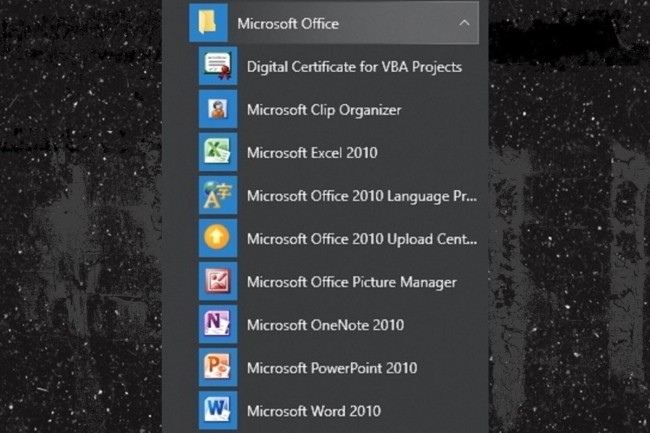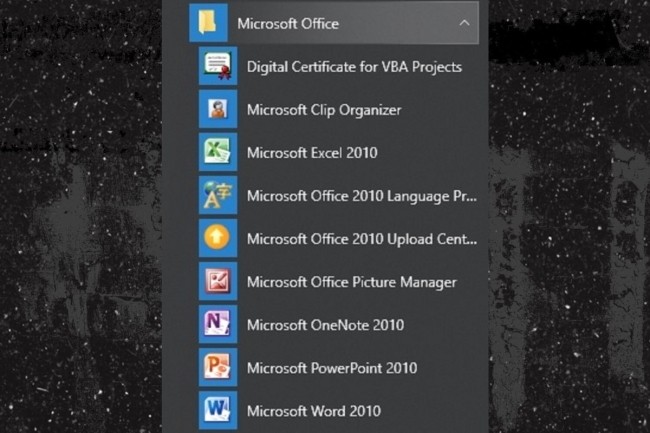
Comment pallier à la fin de support d’Office 2010 ? Voici toutes les options disponibles, y compris les alternatives possibles, dont la plupart sont gratuites.
La fin du support d’Office 2010 est prévue pour le 13 octobre 2020, une date à anticiper. (Crédit Photo : IDG)
Dans un sondage publié par Spiceworks en 2017, 83 % des entreprises interrogées avaient déclaré qu’elles utilisaient Office 2010. Parmi elles, une majorité semblait utiliser plusieurs versions d’Office et 68 % d’entre elles avaient déclaré utiliser Office 2007. Si les efforts incessants entrepris par Microsoft pour pousser les utilisateurs à passer à Office 365, et à opter pour ses divers abonnements, ont certainement un peu modifié la donne ces deux dernières années, il est probable qu’Office 2010 reste toujours très populaire. Si vous êtes l’un d’eux, vous avez peut-être vu cet écran apparaître récemment au moment de lancer Word ou un autre programme Office : « Le support pour Office 2010 s’achèvera le 13 octobre 2020 »
Cela signifie que la suite bureautique ne recevra plus de support technique, ni de correctifs et ni de mises à jour de sécurité. La bonne nouvelle, c’est qu’il existe de nombreuses alternatives à Office, et que le prix de la plupart de ces solutions est très raisonnable, voire gratuit. La mauvaise nouvelle, c’est que chaque future version de ces produits se rapproche de plus en plus d’un modèle par abonnement, ce qui veut dire que, à terme, les abonnements seront la seule option disponible.
Voici les différentes pistes pour guider votre choix.
Continuer à utiliser Office 2010
Si vous voulez vraiment conserver Office 2010, c’est possible, à condition d’en accepter les risques. Pour pallier à l’absence de correctifs pour les bogues et les vulnérabilités, il est conseillé d’avoir un logiciel de protection antivirus complet et réactif. Il ne faut pas non plus sous-estimer les problèmes d’incompatibilité avec de nouveaux programmes et formats de fichiers. Mais, pratiquement tous les produits Windows comportent des fonctions d’export qui permettent de résoudre ce problème.
Passer à Office 365 Online
Office 365 Online est la version Web gratuite d’Office. Cependant, c’est une version limitée et, par rapport à la version complète, il lui manque de nombreuses fonctionnalités. Cette solution devrait plutôt convenir à des étudiants et à de nouveaux utilisateurs qui veulent « essayer Office 365 avant de l’acheter » et voir s’ils sont à l’aise avec les versions en ligne de Word, Excel, PowerPoint et OneNote. Mais Office 365 Online ne pourra répondre qu’à des besoins assez élémentaires. Par exemple, une entreprise ne pourra pas se contenter de ces applications allégées.
S’abonner à Office 365
C’est évidemment possible, mais ça coûte cher. Le tarif des offres Office 365 pour les PME est le suivant : Office 365 Business Essentials coûte 4,20 € HT par utilisateur et par mois (sur la base d’un abonnement annuel) ; Office 365 Business coûte 8,80 € HT par utilisateur et par mois (sur la base d’un abonnement annuel) ; Office 365 Business Premium coûte 10,50 € HT par utilisateur et par mois (sur la base d’un abonnement annuel).
À noter que la version Business Essentials donne uniquement accès aux versions Web et Mobile gratuites, mais pas aux versions de bureau des logiciels Office. L’abonnement Business Essentials inclut les quatre services Exchange, OneDrive, SharePoint et Teams. Alors, si vous n’avez pas besoin de ces services, gardez votre argent et optez pour la version Web/Online gratuite d’Office 365.
Le tarif des versions Office 365 pour les particuliers est le suivant : Office 365 Famille coûte 99,00 € TTC/an (partageable avec 6 membres de la famille sur tous leurs appareils) ; Office 365 Personnel coûte 69,00 € TTC/an (pour une personne, sur tous ses appareils) ; Office Famille et Étudiant 2019 coûte 149 € TTC/an (achat définitif, pour une personne, sur 1 PC ou 1 Mac).
Les versions pour les particuliers sont plus chères que les versions pour les PME, car elles comportent des fonctionnalités différentes et leurs licences d’utilisation sont également différentes. Vous pouvez comparer les versions d’Office 365 sur le site Web de Microsoft et voir quel pack correspond le mieux à vos besoins. Microsoft propose également quatre formules d’abonnements Enterprise : Office 365 ProPlus, Office 365 E1, Office 365 E3 et Office 365 E5. Ces abonnements sont assortis d’un plus grand nombre de « services spéciaux » que les autres.
Passer à Office 2019
Office Famille et Petite Entreprise 2019 coûte 299€ TTC (tarif Microsoft), et Office Professionnel 2019 coûte 579€ TTC (tarif Microsoft). Attention, cependant : Office 2019 n’offre pas tous les avantages d’Office 365. Déjà, Office 2019 ne bénéficie pas de mises à jour de fonctionnalités régulières, contrairement à Office 365. Par ailleurs, Office 2019 comporte uniquement les fonctions de la version originale livrée en octobre 2018. Cette version n’inclut pas OneNote, SharePoint Designer ou InfoPath.
Et il faudra à nouveau payer pour la prochaine version d’Office si vous voulez profiter de nouvelles fonctionnalités. De plus, Office 2019 n’est pas supporté par Windows 7 ou Windows 8.1. Et ceux qui travaillent en réseau ou installent des logiciels sur plusieurs disques, doivent savoir que Office 2019 ne peut être installé que sur le disque système, c’est-à-dire le disque C:\, et cet emplacement ne peut être modifié. Enfin, et ce n’est pas le moindre handicap, il faut un accès Internet pour installer et utiliser ce produit, contrairement à 2010, qui fonctionne hors ligne.
Les alternatives à Office
Heureusement, il existe plusieurs programmes alternatifs à Office, comme l’application en ligne de Google, LibreOffice, ou encore FreeOffice, pour ne citer que les principaux. Ils sont tous gratuits. Il n’y a donc pas grand risque à les essayer.